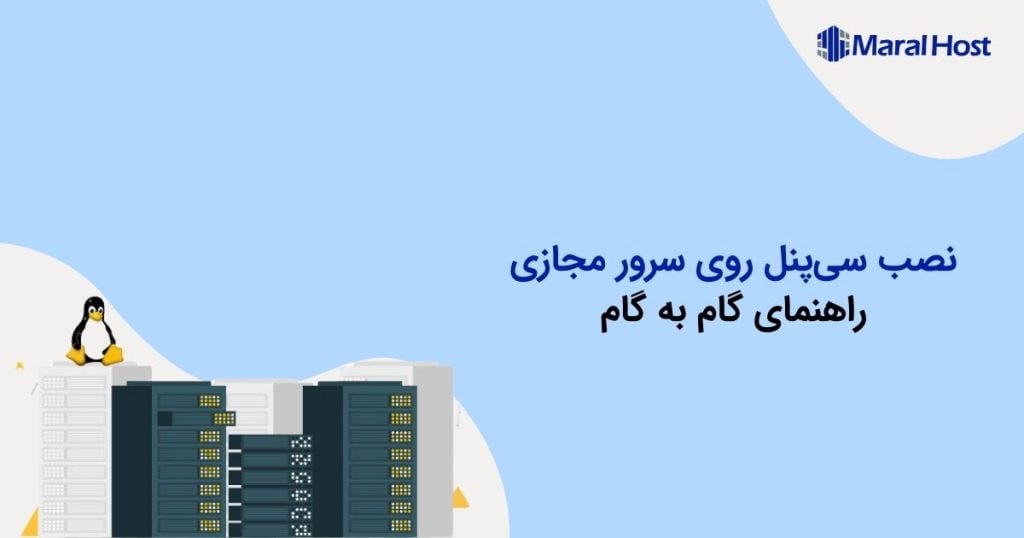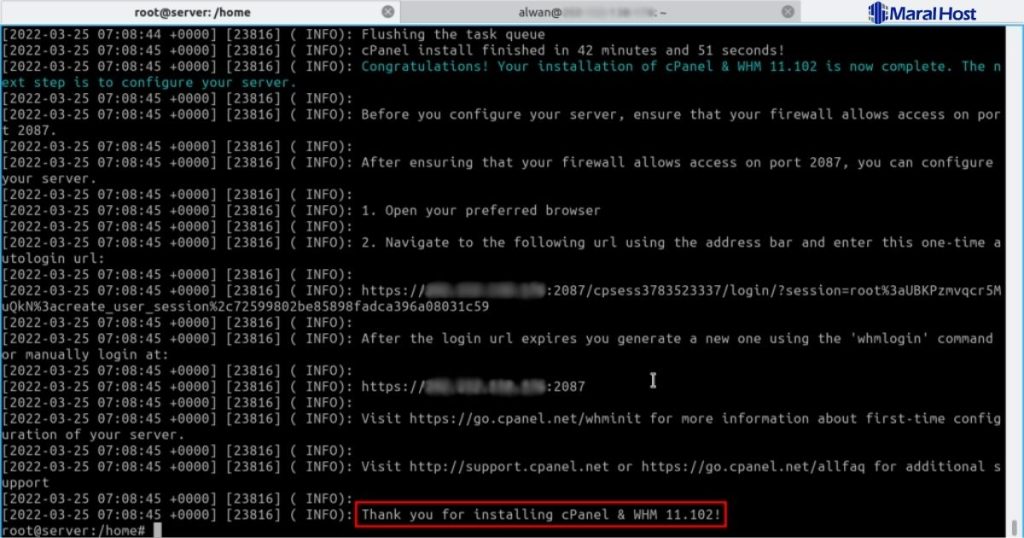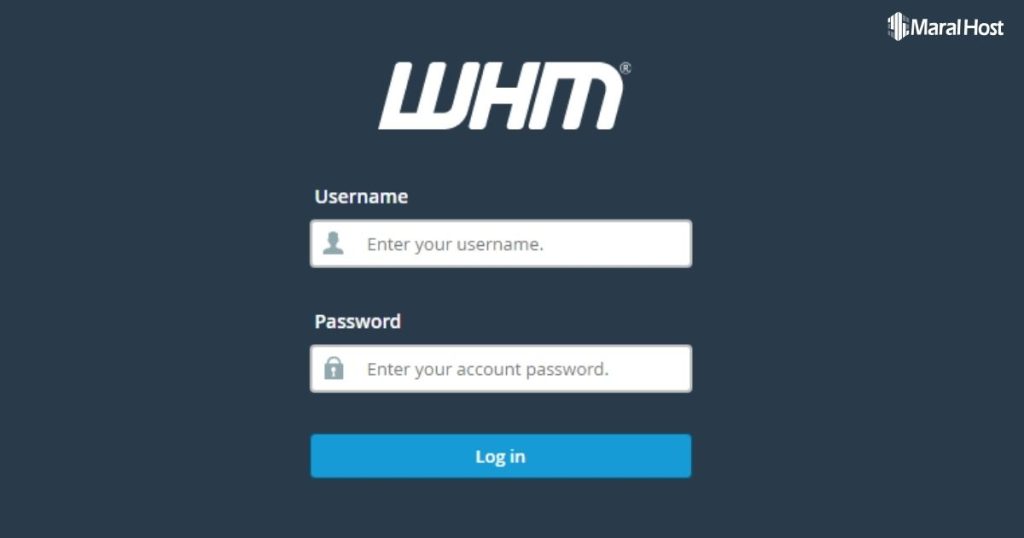فهرست محتوا
مقدمه
نصب سیپنل روی سرور مجازی یکی از کاربردیترین و سادهترین راهها برای مدیریت حرفهای میزبانی وب است. سیپنل (cPanel) بهعنوان یک کنترل پنل محبوب، با رابط کاربری گرافیکی و امکانات کامل، کار مدیریت دامنهها، ایمیلها، پایگاه داده و سایر تنظیمات سرور را برای مدیران و حتی کاربران کمتر متخصص نیز آسان میکند.برای آشنایی بیشتر با این کنترل پنل میتوانید مقاله سیپنل (cPanel) چیست را مطالعه کنید.
معرفی مختصر cPanel و کاربردهای آن
سیپنل در ابتدا بهعنوان یک ابزار حرفهای برای شرکتهای هاستینگ توسعه یافت اما بهدلیل سهولت استفاده و امکانات فراوان، به سرعت در میان مدیران وب و صاحبان کسبوکارهای آنلاین محبوب شد. با سیپنل میتوان وبسایتهای متعدد را روی یک سرور مدیریت کرد، حسابهای ایمیل ایجاد نمود، پایگاه دادهها را کنترل کرد و تنظیمات امنیتی را بدون نیاز به تسلط کامل بر دستورات لینوکس انجام داد.
مزایا و دلایل استفاده از سی پنل بر روی سرور مجازی
کنترل کامل: روی سرور مجازی شما دسترسی روت (Root) دارید و میتوانید تنظیمات سرور را بهطور کامل سفارشیسازی کنید.
محیط کاربرپسند: رابط گرافیکی سیپنل موجب میشود تا همه چیز در دسترس باشد و نیازی به استفاده مداوم از خط فرمان نباشد.
امنیت بالا: سیپنل ابزارهای امنیتی داخلی دارد و به شما کمک میکند تا بهروزرسانیها، فایروال و گواهینامههای SSL را بهصورت متمرکز مدیریت کنید.
مدیریت آسان منابع: میتوانید وضعیت منابع سرور (CPU، RAM، دیسک) را زیر نظر بگیرید و در صورت نیاز تنظیمات بهینهسازی را اعمال کنید.
پیشنیازها و الزامات
پیش از نصب سیپنل روی سرور مجازی باید مطمئن شوید که سرور شما از نظر سختافزاری، نظیر پردازنده (CPU)، حافظه (RAM) و فضای دیسک، شرایط کافی را دارد. داشتن سیستمعاملی سازگار مثل CentOS، AlmaLinux یا CloudLinux ضروری است. همچنین برای فعالسازی کامل سیپنل به لایسنس معتبر و دسترسی روت به سرور نیاز دارید. بهتر است پیش از شروع، سرور را بهروزرسانی کرده و سرویسهای غیرضروری را غیرفعال کنید تا از بروز تداخل در فرایند نصب جلوگیری شود.
نصب سیپنل روی سرور مجازی نیازمند رعایت سه عامل اصلی است: داشتن منابع سختافزاری کافی، برخورداری از لایسنس معتبر و در اختیار داشتن دسترسی روت (Root Access). در ادامه بهصورت ساده و مختصر هر یک از این موارد را بررسی میکنیم:
- حداقل منابع سختافزاری (CPU، RAM، فضای دیسک):
- برای عملکرد روان سیپنل، داشتن حداقل یک هسته پردازنده (CPU) و دستکم 2 گیگابایت حافظه RAM توصیه میشود.
- فضای دیسک نیز بسته به حجم سایتها و اطلاعات میزبانیشده متغیر است؛ اما حداقل 40 گیگابایت برای نصب و کارکرد اولیه مناسب خواهد بود.
- در صورت میزبانی سایتهای پرترافیک یا داشتن تعداد زیادی ایمیل و دیتابیس، حتماً منابع بیشتری در نظر بگیرید.
- لایسنسهای مورد نیاز:
- برای استفاده کامل از امکانات سیپنل، لازم است یک لایسنس معتبر خریداری کنید.
- میتوانید از لایسنس تست 15 روزه نیز برای بررسی و آزمایش اولیه بهره ببرید.
- دریافت لایسنس قانونی بهروزرسانیهای منظم و پشتیبانی رسمی را تضمین میکند.
- دسترسی روت (Root Access):
- به دلیل اینکه بخشهای مختلف سرور (از جمله سرویسهای پایه و تنظیمات شبکه) برای نصب و راهاندازی نیاز به تغییر دارند، دسترسی روت امری ضروری است.
- بدون دسترسی روت، امکان تغییرات سیستمی یا نصب بستههای مورد نیاز سیپنل وجود نخواهد داشت.
- برای حفظ امنیت، پس از پایان تنظیمات اولیه میتوانید دسترسی روت را محدود کرده و تنها در مواقع ضروری از آن استفاده کنید.
نصب سیپنل روی سرور مجازی
نصب ابزارها و بستههای ضروری:
پیش از هر چیز، باید مطمئن شوید که محیط سیستمعامل شما برای نصب سیپنل آماده است. یکی از مهمترین بستههایی که به آن نیاز دارید، Perl است. با استفاده از دستور زیر در CentOS یا AlmaLinux میتوانید Perl را نصب کنید:
yum install perl -y
همچنین، بهروزرسانی بستهها و نصب ابزارهای پایهای دیگر (مانند wget یا curl) نیز ضروری است.
دانلود اسکریپت نصب سیپنل:
سیپنل یک اسکریپت نصب خودکار در اختیار کاربران قرار داده که با اجرای آن میتوانید بهسادگی مراحل اولیه را پشتسر بگذارید. برای دانلود این اسکریپت، معمولاً از دستور زیر استفاده میشود:
cd /home curl -o latest -L https://securedownloads.cpanel.net/latest
این اسکریپت بعد از دانلود در مسیر خانگی (home/) ذخیره میشود تا در گام بعدی اجرا شود.
اجرای اسکریپت و پیگیری مراحل خودکار نصب:
حالا نوبت اجرای فایل «latest» است تا فرآیند نصب آغاز شود:
sh latest
پس از شروع، اسکریپت بهصورت خودکار بستهها، سرویسها و تنظیمات اولیه مورد نیاز برای نصب سیپنل روی سرور مجازی را دریافت و نصب میکند. بسته به سرعت اینترنت و قدرت سرور، این مرحله ممکن است تا چند ساعت طول بکشد.
ریاستارت سرور در صورت نیاز:
در برخی موارد، پس از پایان فرایند نصب، سرور نیاز به راهاندازی مجدد (Reboot) دارد. اگر در مراحل نهایی پیامی مبنی بر لزوم ریاستارت داده شد، حتماً این کار را انجام دهید تا همه سرویسها و ماژولهای مربوطه بهدرستی فعال شوند
پیکربندی اولیه پس از نصب:
پس از راهاندازی مجدد سرور، میتوانید با وارد کردن آدرس آیپی سرور و پورت مدیریت WHM در مرورگر (بهصورت پیشفرض روی پورت 2087) وارد محیط کاربری سیپنل شوید. در اولین ورود، باید قوانین لایسنس را تأیید کنید و اطلاعات اولیه مانند نام سرور (hostname)، DNS Resolverها و موارد امنیتی را تنظیم کنید. همچنین بهتر است برای جلوگیری از هرگونه مشکل، رمزعبور روت را تغییر دهید یا دسترسیهای امنیتی را مطابق نیاز خود تنظیم کنید. پس از انجام این پیکربندی، سیپنل آمادۀ میزبانی سایتها و مدیریت سرویسهای مختلف خواهد بود.
پیکربندی پیشرفته
پس از نصب سی پنل روی سرور مجازی، گام بعدی برای دستیابی به عملکرد و امنیت بهینه، انجام پیکربندی پیشرفته است. این مرحله به شما اجازه میدهد تا با بهرهگیری از تنظیمات حرفهای، منابع سرور را مدیریت کرده و سرعت و کارایی سرویسهای میزبانی را بهطور چشمگیری ارتقا دهید. پیکربندی صحیح و اصولی، علاوه بر تأمین امنیت بیشتر، در بهبود تجربه کاربران و کاهش هزینههای جانبی نیز نقش کلیدی ایفا میکند.
ورود به WHM (Web Host Manager):
برای دسترسی به WHM، کافی است آدرس IP سرور خود را همراه با پورت پیشفرض 2087 وارد کنید (مثلاً https://IP:2087). با استفاده از نام کاربری و رمز عبور روت، وارد محیط مدیریتی شوید. این بخش نقطۀ شروع برای مدیریت کامل سیپنل محسوب میشود.
تنظیمات DNS اولیه:
در صفحه خوشآمدگویی WHM، گزینههایی برای تعیین سرورهای DNS (Resolver) و آدرسهای Nameserver در اختیارتان قرار میگیرد. مطمئن شوید DNS سرورهای معتبری انتخاب شدهاند تا دامنههایتان بهدرستی به آدرس IP سرور وصل شوند.
ایجاد نام سرور (Hostname):
هر سروری نیاز به یک نام منحصربهفرد (Hostname) دارد؛ این نام باید یک دامنه یا زیردامنه واقعی و قابل دسترس باشد. در بخش تنظیمات اولیه WHM، نام سرور خود را وارد کنید. به عنوان مثال، اگر دامنهای به نام mydomain.com دارید، میتوانید از server.mydomain.com بهعنوان hostname استفاده کنید.
تنظیمات امنیتی پایه:
در مراحل نصب سی پنل روی سرور مجازی، برای اطمینان از حفاظت اطلاعات و پایداری سیستم، اعمال تنظیمات امنیتی پایه است. این تنظیمات شامل تعیین رمزهای عبور قدرتمند، محدود کردن دسترسیهای غیرضروری، فعالسازی فایروال و مانیتورینگ مداوم سرور میشود. با پیادهسازی درست این تدابیر، امنیت سرور شما تا حد چشمگیری تضمین شده و بستر میزبانی مناسبی برای انواع وبسایتها فراهم میگردد.
رمز روت: در صورت نیاز، رمزعبور روت را برای افزایش امنیت تغییر دهید.
بهروزرسانی خودکار: امکان آپدیت خودکار بستههای امنیتی در سیپنل فعال کنید.
فایروال و cPHulk: میتوانید از ابزارهای داخلی سیپنل نظیر cPHulk برای مقابله با حملات بروتفورس و از CSF (ConfigServer Firewall) برای مدیریت قوانین فایروال سرور استفاده کنید.
مدیریت حسابها و کاربران:
با استفاده از WHM، میتوانید حسابهای کاربری (cPanel Accounts) ایجاد کنید و به هر کاربر دسترسیهای لازم را اختصاص دهید. برای شرکتهای هاستینگ یا افرادی که قصد فروش فضای میزبانی دارند، ساخت پکیجهای مختلف و تعریف سطوح دسترسی جداگانه برای نمایندگان (Resellers) نیز امکانپذیر است.
با انجام این مراحل، نصب سیپنل روی سرور مجازی شما نهایی میشود و بستر میزبانی امن و کارآمدی برای وبسایتها یا سرویسهای آنلاینتان فراهم خواهد شد.
نصب سیپنل روی سرور مجازی بعد از انجام مراحل پیکربندی اولیه و ورود به WHM، این امکان را فراهم میکند تا حسابهای مختلف میزبانی ایجاد کرده و منابع سرور را میان کاربران یا مشتریان خود تقسیم کنید. در ادامه، بخشهای مهمی از مدیریت هاست در سیپنل را مرور خواهیم کرد:
ایجاد حسابهای میزبانی (cPanel Accounts):
پس از ورود به WHM، میتوانید یک حساب میزبانی جدید ایجاد کنید. با کلیک روی گزینهی “Create a New Account”، اطلاعات دامنه، نام کاربری و رمز عبور را تعریف کرده و در صورت تمایل، محدودیتهایی برای فضای دیسک، پهنای باند و تعداد ایمیل اعمال کنید. این حساب بهصورت مستقل امکان مدیریت فایلها، دیتابیسها، ایمیلها و تنظیمات دامنه را خواهد داشت.
مدیریت پکیجها و پلنهای هاست:
برای تسهیل در ایجاد حسابهای متعدد، میتوانید پکیجهای هاست (Hosting Packages) را مطابق با نیاز خود تعریف کنید. هر پکیج شامل محدودیتهایی در میزان پهنای باند، فضای دیسک، تعداد دیتابیسها و سایر موارد است. هنگام ساخت حساب جدید، کافی است پکیج مورد نظر را انتخاب کنید تا تنظیمات بهصورت خودکار اعمال شوند.
سطوح دسترسی و مدیریت نمایندگان (Resellers):
اگر قصد دارید به دیگران امکان فروش هاست را بدهید، باید سطح دسترسی نمایندگی (Reseller) ایجاد کنید. نمایندگان میتوانند از طریق WHM اختصاصی خود، پکیج بسازند و حساب مشتریانشان را مدیریت کنند. با تعریف سطوح دسترسی مختلف، کنترل خواهید کرد که هر نماینده به چه امکاناتی دسترسی داشته باشد.
مدیریت سرویسهای هاست:
در سیپنل، مدیریت سرویسهایی مانند وبسرور (Apache یا LiteSpeed)، ایمیل (Exim)، دیتابیس (MySQL/MariaDB) و FTP بهسادگی از طریق WHM انجام میشود. میتوانید سرویسها را متوقف یا راهاندازی مجدد کنید، ورژن نرمافزارها را ارتقا دهید و تنظیمات امنیتی مورد نیاز را اعمال کنید. همچنین ابزارهای متعددی برای پایش و بهینهسازی منابع سرور در اختیارتان قرار دارد.
با این تنظیمات، ساختار میزبانی شما تکمیل شده و میتوانید بهصورت حرفهای از نصب سیپنل روی سرور مجازی خود بهره ببرید.
نصب سیپنل روی سرور مجازی نه تنها فرآیند میزبانی وب را سادهتر میکند، بلکه امکان تنظیم دقیق وبسرور، دیتابیس و نسخههای مختلف PHP را نیز فراهم میآورد. در ادامه، مهمترین مراحل برای پیکربندی پیشرفته و امنیتی را به زبانی روان بررسی میکنیم:
تنظیم وبسرور (Apache، Nginx، LiteSpeed):
بهطور پیشفرض، سیپنل از Apache استفاده میکند. با ورود به WHM و استفاده از ابزار EasyApache، میتوانید ورژن آپاچی، ماژولها و تنظیمات آن را سفارشیسازی کنید.
در صورت تمایل به استفاده از وبسرورهای جایگزین مانند Nginx یا LiteSpeed، باید افزونههای مربوطه را نصب و در بخش «Apache Configuration» یا «LiteSpeed Web Server» تنظیمات دلخواه را اعمال کنید.
حتماً پس از تغییرات، سرور را ریاستارت کنید تا تنظیمات جدید اعمال شوند.
مدیریت دیتابیس (MySQL، MariaDB):
سیپنل امکان نصب و مدیریت MySQL یا MariaDB را فراهم میکند. از طریق WHM میتوانید به بخش «MySQL/MariaDB Upgrade» بروید و نسخه پایدار و سازگار با نیازتان را انتخاب کنید.
برای مدیریت دیتابیسها و کاربران، میتوانید از ابزارهای داخلی cPanel (phpMyAdmin) یا دستورات خط فرمان استفاده کنید.
توصیه میشود بهطور مرتب از دیتابیسها بکآپ بگیرید و در صورت حجم بالای اطلاعات، تنظیمات کش و بهینهسازی جداول را در نظر داشته باشید.
پیکربندی نسخههای مختلف PHP و ماژولهای مرتبط:
یکی از مراحل نصب سی پنل روی سرور مجازی، انتخاب و پیکربندی صحیح نسخههای مختلف PHP و ماژولهای ضروری، نقش مهمی در کارایی و امنیت سایتهای میزبانی شده دارد. با استفاده از امکانات WHM نظیر MultiPHP Manager، میتوانید برای هر دامنه نسخه مناسب PHP را تعیین کرده و ماژولهای موردنیاز خود را فعال یا غیرفعال نمایید. این انعطافپذیری کمک میکند تا عملکرد بهتری داشته باشید و منابع سرور را به صورت بهینهتر مدیریت کنید.
در WHM، بخشی به نام «MultiPHP Manager» یا «MultiPHP INI Editor» وجود دارد که به شما اجازه میدهد نسخههای مختلف PHP (5.6، 7.x، 8.x و …) را نصب و پیکربندی کنید.
میتوانید برای هر دامنه، نسخه PHP جداگانهای انتخاب کنید. این قابلیت برای سایتهایی که با اسکریپتهای قدیمی یا جدید کار میکنند بسیار مفید است.
ماژولهایی نظیر ionCube، Zend Guard و افزونههای اضافی PHP را از طریق EasyApache یا بخش Extensions (در MultiPHP Manager) فعال یا غیرفعال کنید.
تنظیمات امنیتی پیشرفته:
فایروال (CSF): نصب و پیکربندی ConfigServer Firewall یکی از اولین قدمهای امنیتی برای محافظت از سرور در برابر حملات شبکهای است.
cPHulk Brute Force Protection: این ابزار بهصورت داخلی در سیپنل وجود دارد و از سرور در برابر حملات بروتفورس روی حسابهای کاربری محافظت میکند.
ModSecurity: با استفاده از این ماژول، میتوانید قوانین امنیتی (WAF) اعمال کرده و از سوءاستفادههای رایج (SQL Injection و XSS) جلوگیری کنید.
SSL/TLS: برای امنسازی ارتباطات و رمزگذاری دادهها، حتماً از گواهینامههای SSL معتبر روی سرویسها (بهویژه WHM و cPanel) استفاده کنید.
با بهکارگیری این تنظیمات، نصب سیپنل روی سرور مجازی شما بهصورت کامل بهینه و امن خواهد بود و قادر خواهید بود وبسایتها و سرویسهای آنلاین را با اطمینان بیشتری مدیریت کنید.
نصب سی پنل روی سرور مجازی پس از انجام مراحل اولیه، نیازمند توجه به امنیت سرور و رفع مشکلات احتمالی است. در ادامه، چهار گام کلیدی برای حفظ امنیت و عیبیابی رایج را مرور میکنیم:
تنظیمات فایروال (Firewall) و قوانین دسترسی:
فعالسازی و پیکربندی اولیهی فایروال به شما کمک میکند تا ترافیک غیرمجاز را مسدود کرده و حفرههای امنیتی را کاهش دهید.
در تنظیم قوانین دسترسی، تنها پورتها و سرویسهای ضروری را باز بگذارید تا از حملات احتمالی جلوگیری کنید.
استفاده از ابزارهای امنیتی (CSF، cPHulk):
CSF (ConfigServer Firewall): یکی از محبوبترین فایروالهای نرمافزاری است که در کنار WHM کاربرد دارد. با پیکربندی دقیق CSF میتوانید لیستهای سفید و سیاه (Whitelist / Blacklist) تعریف کرده و قوانین امنیتی پیشرفتهای وضع کنید.
cPHulk: این ابزار داخلی سی پنل از سرور در برابر حملات بروتفورس محافظت میکند. با فعالکردن آن میتوانید تعداد ورودهای ناموفق کاربران را محدود کرده و امنیت سرور را بالا ببرید.
پیکربندی SSL و گواهینامههای امنیتی:
با فعالسازی گواهینامههای SSL برای WHM، cPanel و سایتها، ارتباط میان کاربر و سرور رمزگذاری میشود.
میتوانید از گواهینامههای رایگان Let’s Encrypt یا گواهینامههای معتبرتر (مانند Comodo یا DigiCert) استفاده کنید. این کار علاوه بر افزایش امنیت، اعتماد کاربران را نیز جلب میکند.
رفع عیب و مشکلات رایج:
بررسی لاگها: برای شناسایی خطاها و مشکلات، همیشه لاگهای مربوط به وبسرور، ایمیل و دیتابیس را در WHM کنترل کنید.
بهروزرسانی منظم: آپدیت مداوم سیستمعامل، بستههای امنیتی و خودِ سی پنل، بسیاری از مشکلات را برطرف کرده و از رخنههای امنیتی پیشگیری میکند.
پشتیبانگیری (Backup): تهیه نسخه پشتیبان منظم از اطلاعات، یکی از بهترین روشهای رفع عیب در مواقع بحرانی است.
با اجرای این راهکارها، نصب سی پنل روی سرور مجازی شما از امنیت بالاتری برخوردار خواهد بود و میتوانید وبسایتها و سرویسهایتان را با اطمینان بیشتری مدیریت کنید.
بررسی لاگها و گزارش خطاها:
برای تشخیص منبع خطاها و مشکلات، حتماً لاگهای مرتبط با سرویسهای مختلف را در WHM یا مسیرهای مربوطه در فایل سیستم (نظیر /var/log/) بررسی کنید.
وبسرور (Apache یا LiteSpeed)، سرویس ایمیل (Exim) و دیتابیس (MySQL/MariaDB) هر یک لاگهای جداگانهای دارند که میتواند در تشخیص مشکل بسیار کمککننده باشد.
مشکلات رایج هنگام نصب یا بهروزرسانی سی پنل:
کمبود منابع: اگر سرورتان از حافظه RAM یا فضای دیسک کافی برخوردار نباشد، فرایند نصب با خطا روبهرو میشود.
نسخه ناهماهنگ سیستمعامل: حتماً پیش از نصب، از سازگاری نسخه سیستمعامل با سی پنل اطمینان حاصل کنید.
تداخل سرویسهای فعال: در برخی موارد، سرویسهایی مانند NetworkManager یا پکیجهای دیگری که با سی پنل سازگار نیستند باید غیرفعال یا حذف شوند.
روشهای تماس با پشتیبانی سی پنل یا انجمنهای تخصصی:
مستندات رسمی سی پنل: وبسایت cPanel مستندات کاملی دارد که بسیاری از پرسشهای متداول را پاسخ داده است.
انجمنهای رسمی و غیررسمی: تالارهای گفتگوی سی پنل و انجمنهای تخصصی لینوکس منابع خوبی برای یافتن راهحل مشکلات رایج هستند.
تیکت پشتیبانی: اگر لایسنس معتبر دارید، میتوانید از طریق ارسال تیکت به واحد پشتیبانی رسمی سی پنل از کمک کارشناسان خبره بهرهمند شوید.
بهینهسازی و نکات پایانی:
مدیریت منابع: به صورت دورهای، میزان استفاده از CPU، RAM و فضای دیسک را بررسی و در صورت نیاز، تنظیمات را بهینهسازی کنید.
بهروزرسانی منظم: همواره سیستمعامل، سرویسهای حیاتی و خود سی پنل را بهروزرسانی کنید تا از رفع حفرههای امنیتی و بهبود عملکرد اطمینان داشته باشید.
پشتیبانگیری (Backup): بهترین راه برای جلوگیری از ضررهای احتمالی، تهیه نسخه پشتیبان بهصورت منظم و نگهداری آن در فضای ذخیرهسازی ایمن است.
با رعایت این اصول، نصب سی پنل روی سرور مجازی شما همواره در بالاترین سطح کارایی قرار داشته و مشکلات کمتری را تجربه خواهید کرد.